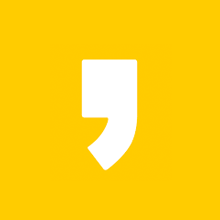네이버 영작기 사용방법
영어는 어릴 때부터 많이 교육을 받았지만 영작을 하기란 쉽지가 않습니다. 영작을 하고 나서도 이게 맞는지 의문이 들기도 합니다. 이럴 때 네이버 영작기의 도움을 받으면 편리하고 좋습니다. 그럼 네이버 영작기 사용방법에 대해서 알아보겠습니다.

우선 네이버 영작기는 녹색창에서 "네이버 영작기"라고 검색해줍니다.
또는, 파파고라고 검색을 해주시면 됩니다.



그럼 네이버 영작기 파파고 사이트로 접속을 해줍니다.


네이버 영작기 사용방법은 매우 간단하고 쉽습니다.

우선 화면 왼쪽의 언어감지에서 한국어, 영어, 일본어, 중국어, 스페인어 등 자신이 쓰고 싶을 언어를 선택해줍니다. 지금은 영작을 위해서니깐 한국어를 설정해서 사용하겠습니다.

화려한 무대보다 이런 공연이 훨씬 더 좋아. 를 적었습니다. 왼쪽 편에 바로 영작이 되어서 나옵니다.
I like this kind of performance much more than a fancy stage.

네이버 영작기에는 여러가지 기능을 제공해 줍니다. 왼쪽에 팬 버튼을 클릭하면 직접 글씨를 적어서 영작을 할 수 있습니다.

왼쪽에는 순서대로 발음듣기, 복사하기, 필기 입력이 있습니다. 오른쪽에는 발음 듣기, 복사하기, 즐겨찾기, 공유하기가 있습니다.

또 아래부분에는 관련 단어들의 뜻이 나와서 하나하나 알 수 있습니다.

좌우 번역을 바꿀 수도 있습니다. 결과가 잘 나오는지 알아보겠습니다.

이렇게 좌우가 바뀌어서 나옵니다. 영어를 매우 잘하시지 않더라도 네이버 영작기를 사용하세 쉽게 영작을 할 수 있습니다. 필요로 하실 때 유용하게 사용하시면 좋습니다. 감사합니다.
< 관련 글들 >
'유용한 지식' 카테고리의 다른 글
| 엄준식 뜻을 알아볼께요! (1) | 2020.07.03 |
|---|---|
| KT 포인트 현금화 (1) | 2020.07.01 |
| 피망뉴맞고 설치하기 (0) | 2020.06.29 |
| 진주시청 구인구직 쉽고 빠르게 알아보는 방법 (0) | 2020.06.28 |
| 동행복권 홈페이지 온라인 구매하기 (0) | 2020.06.27 |